想让图片秒变风格?不妨试试PS数字效果
发表时间:2018-03-13 来源: 互联网 作者: pc9 阅读: 2581
PS的图片处理功能异常强大,今天小编要给大家介绍的是用PS来制作数字绘画效果的图片,如果你有兴趣,可以参照下文教程哦。
1、首先打开PS软件,拖入需要进行处理的图片。
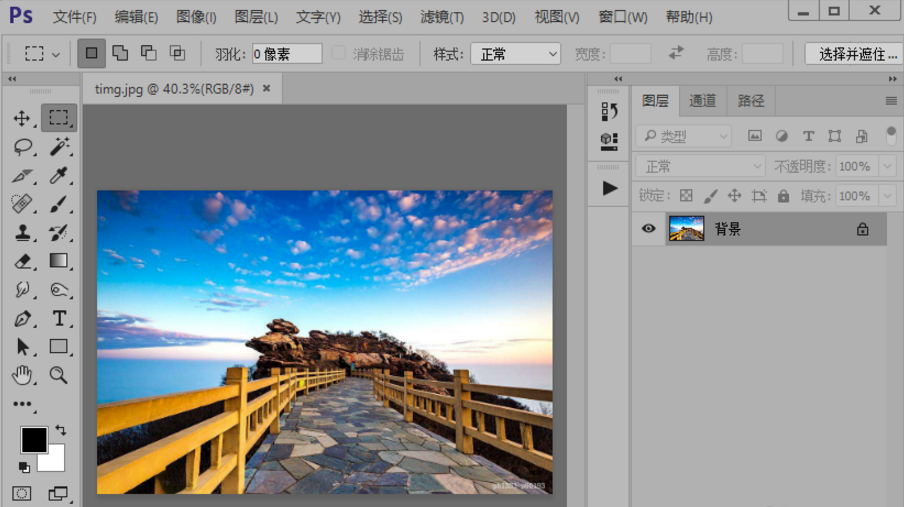
2、打开图片之后,我们复制背景图层两次。
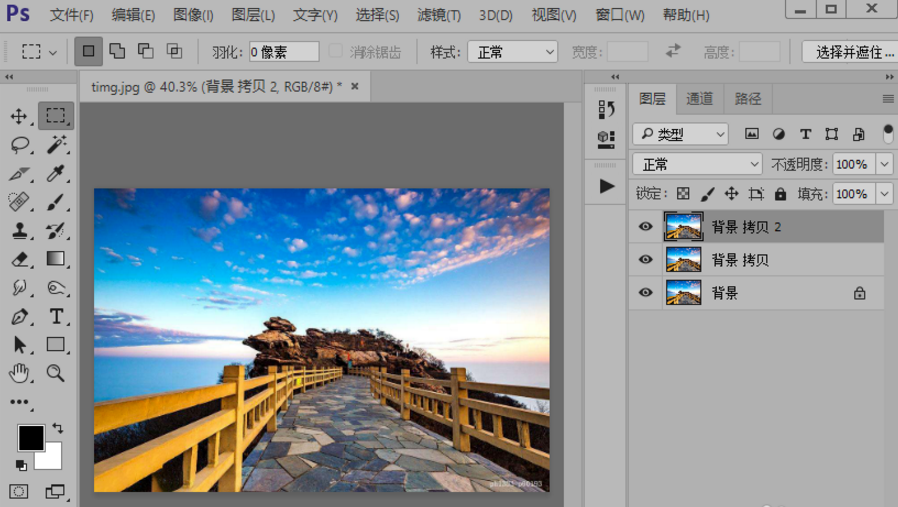
3、执行滤镜-风格化-查找边缘命令。
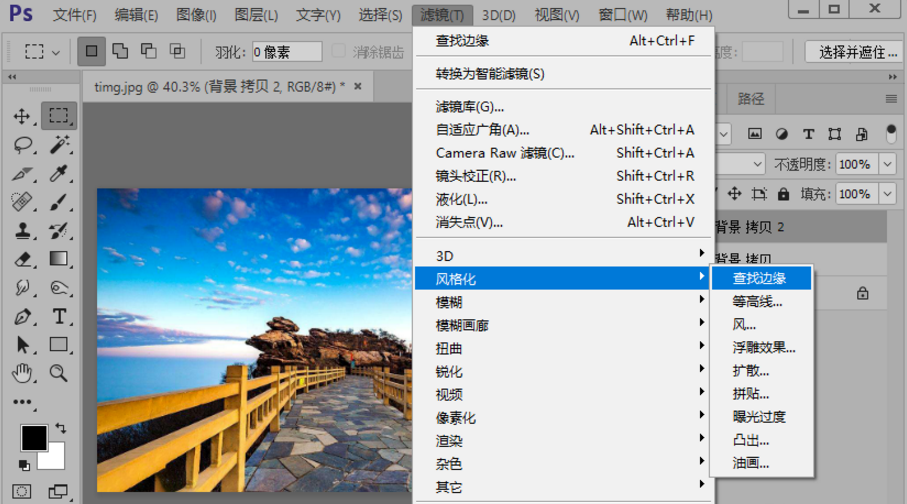
4、执行图像-调整-反相命令(快捷键Ctrl+I)。
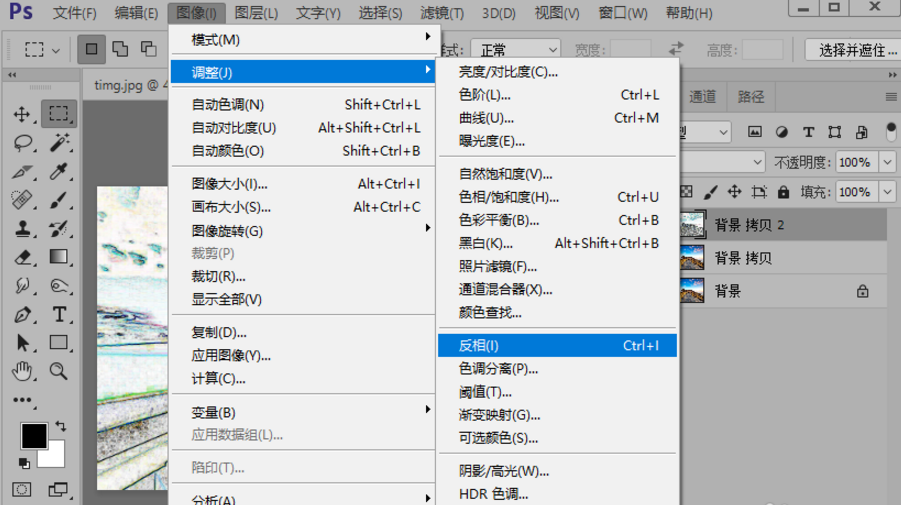
5、把图层背景拷贝2的图层混合模式改为滤色。
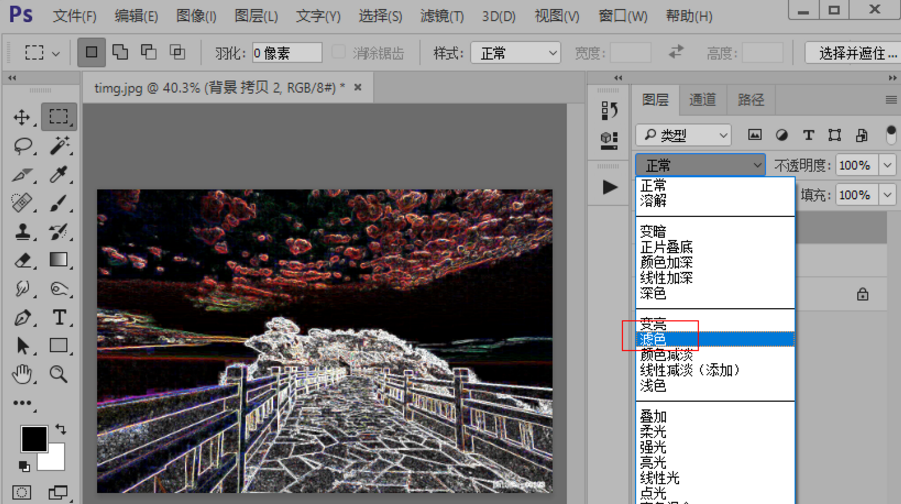
6、选择图层背景 拷贝 2和图层背景 拷贝,鼠标右键,选择合并图层。

7、这样,我们就制作好了图片的数字绘画效果,如图。
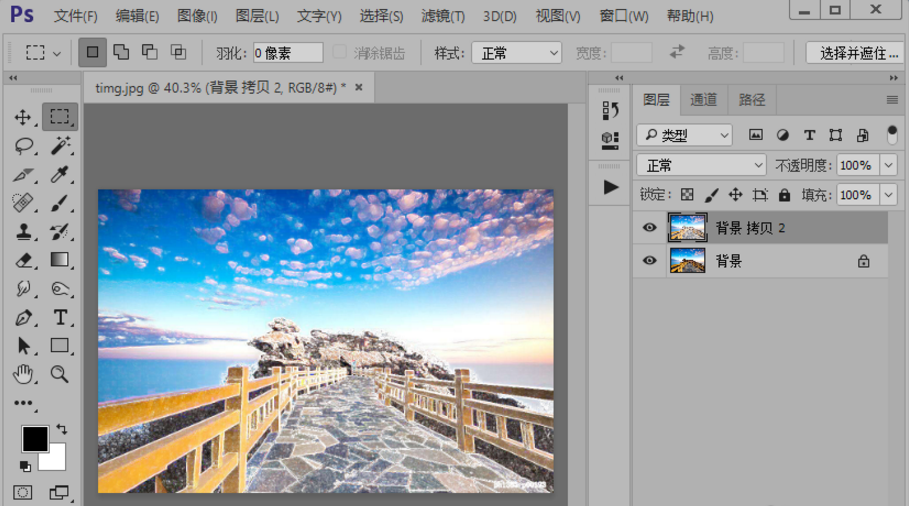
以上就是用PS制作图片数字绘画效果的方法介绍,大家可以动手试试哦。最后同样希望大家多关注PC9软件园,这里每天会定时更新软件应用信息和各类热门资讯。
上一篇:PS实用技巧:吸管工具使用方法
下一篇:PE启动时老旧电脑无法使用键盘操作怎么办

 三角洲行动
三角洲行动  和平精英PC模拟器
和平精英PC模拟器  WPS Office 2024
WPS Office 2024  小番茄zip解压缩
小番茄zip解压缩  豆包AI
豆包AI  冒险岛:枫之传说
冒险岛:枫之传说  小番茄C盘清理
小番茄C盘清理  123打字练习
123打字练习  蓝屏修复工具
蓝屏修复工具  全能王多聊
全能王多聊  DLL修复大师
DLL修复大师  小易电脑医生
小易电脑医生  鲁大师尊享版
鲁大师尊享版  极光PDF
极光PDF  青鸟浏览器
青鸟浏览器  酷我K歌
酷我K歌  系统总裁
系统总裁 系统封装
系统封装 驱动大全
驱动大全 纯净PE工具
纯净PE工具 一键重装系统
一键重装系统 系统下载
系统下载 人工智能APP
人工智能APP AI人工智能软件
AI人工智能软件 远程控制软件
远程控制软件 热门游戏
热门游戏 小智桌面
小智桌面  凡人修仙传:人界篇
凡人修仙传:人界篇  360游戏大厅
360游戏大厅  风灵月影
风灵月影  FIash修复工具
FIash修复工具  腾讯元宝
腾讯元宝  谷歌地图
谷歌地图  碳碳岛
碳碳岛  最终幻想14
最终幻想14  向日葵企业SOS端32位
向日葵企业SOS端32位  向日葵企业SOS端
向日葵企业SOS端  80对战平台
80对战平台  微软锁屏画报
微软锁屏画报  ds大模型安装助手
ds大模型安装助手  Ollama
Ollama  .NET修复工具
.NET修复工具 



